
Amazon MusicをiTunesに移す
「Amazon MusicをiTunesに移して一括管理できないの?」と思う方も多いでしょう。答えは「もちろん、できます!」です。本記事では、その方法を二つのステップでわかりやすく説明します。
Step 1. iTunesに対応するAmazon Musicを入手する
iTunesが対応する形式:MP3、AAC(M4A)、WAV、AIFF
購入したAmazon Music:MP3
Amazon Music Prime/Unlimitedからダウンロードした曲:DRM付き
そのため、iTunesにAmazon Musicを移すには、まず音楽をiTunesで再生できる形式に変換する必要があります。
Amazon Musicで購入した音楽の場合
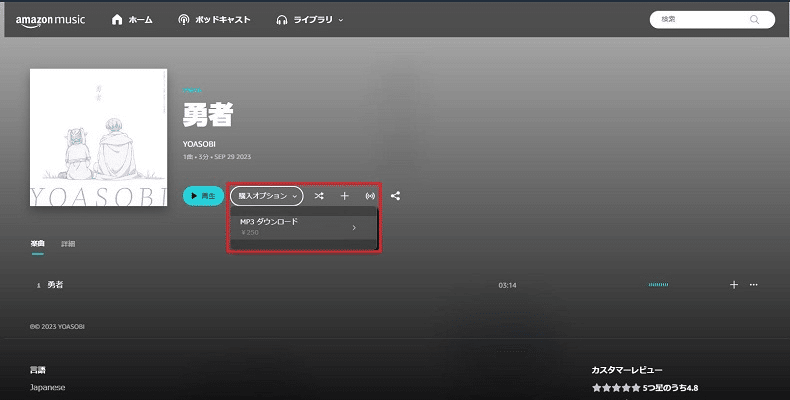
Amazonのデジタルミュージックストアで、膨大な楽曲やアルバムのコレクションを探索します。
購入したい楽曲またはアルバムの詳細ページを開き、「購入オプション」ボタンを探します。
「MP3ダウンロード」を選択し、「今すぐ支払う」ボタンをクリックし、画面の指示に従って購入を完了してください。
楽曲の購入は完了です。「ダウンロード」を選択すれば端末に保存されます。
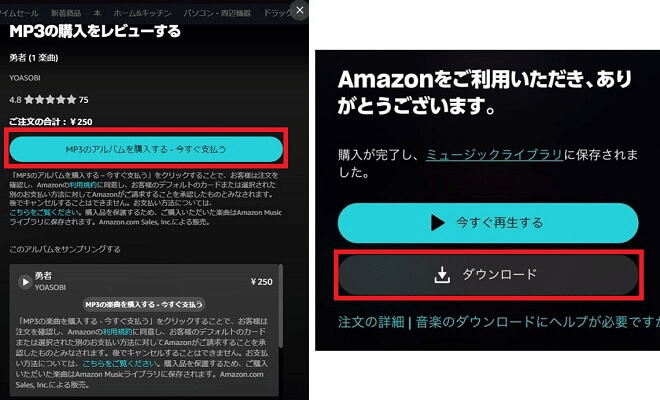
DRMに保護されたAmazon Musicの場合
iTunesに移したいAmazon Musicの曲が多い場合、全部の曲を購入するのは非常に費用がかかります。また、Amazon Music 有料プランが提供される音楽はDRMによって保護されるため、曲をダウンロードしてもAmazon Music専用アプリ内でしか再生できず、iTunesに移すことはできません。
この場合、ViWizard Amazon Music 変換ソフトのような専用のツールを使用して、DRMを解除し、iTunesに対応した形式(MP3やAACなど)に変換することができます。ID3タグをそのまま保持することができます。これにより、iTunesに移したAmazon Musicは、元の情報がきちんと管理され、音質もそのままで再生できます。これにより、Amazon Music全体を簡単にiTunesにインポートし、どのデバイスでも自由に再生できるようになります。
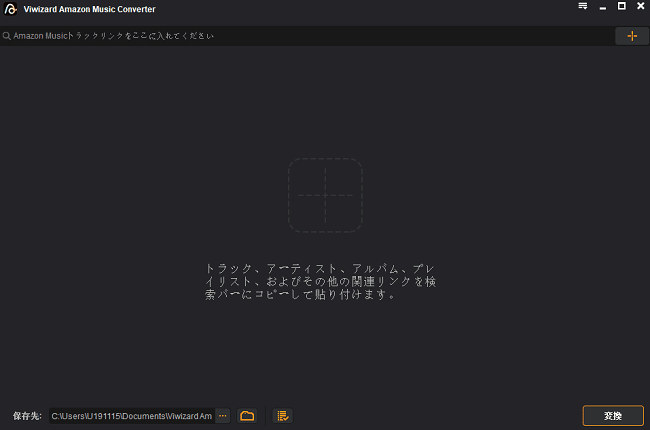
ViWizardを起動すると、Amazon Musicアプリも自動的に開きます。次に、Amazon Musicアプリ内でiTunesに移したい曲やプレイリストを探し、そのリンクをコピーしてコンバータの検索バーに貼り付けてください。
追加されたら、右上にある「メニューバー」をクリックし、「環境設定」から「変換」を選択します。出力フォーマットの項目でiTunesに対応している「MP3」を選択し、変更を保存するために「OK」をクリックします。
変換ボタンをクリックすると、ViWizardはすべての音楽トラックを5倍速でダウンロードできます。
Step 2. ダウンロードしたAmazon MusicをiTunesに移す

まず、お使いのパソコンでiTunesを起動します。
iTunesの画面上部にある「ファイル」メニューから「ファイルをライブラリに追加」あるいは「フォルダをライブラリに追加」を選択します。
ViWizardで変換したMP3ファイルが保存されているフォルダを開きます。変換した曲を選択し、「開く」ボタンをクリックします。
インポートが完了すると、iTunesのライブラリに音楽が追加されます。曲を再生して、問題なく再生できるか確認しましょう。
「裏ワザ」 iTunes を使ってAmazon MusicをApple Musicに同期する(iPhone/iPad/iPod)
Amazon MusicをiTunesに追加した後、iPhone、iPad、またはiPodのApple Musicライブラリに簡単にAmazon Musicを同期できます。
USBケーブルを使って、iPhone、iPad、またはiPodをコンピュータに接続します。
iTunesを起動します。iTunesの左上にあるデバイスアイコンをクリックします。
iTunesの左側のサイドバーで、デバイスの下にある「ミュージック」をクリックします。
「音楽の同期」オプションにチェックを入れて、音楽の同期を有効にします。
同期したいAmazon Musicの曲の横にあるチェックボックスを選択します。
曲を選んだら、右下の「適用」または「同期」ボタンをクリックします。
iTunesは選択したAmazon Musicの曲をiPhone、iPad、またはiPodに同期します。
同期が完了したら、iPhone、iPad、iPodでのApple Musicアプリを開き、オフラインで同期されたAmazon Musicを楽しめます。
